 如何制作高质量的PPT文档格式.docx
如何制作高质量的PPT文档格式.docx
- 文档编号:17849430
- 上传时间:2022-12-11
- 格式:DOCX
- 页数:8
- 大小:244.72KB
如何制作高质量的PPT文档格式.docx
《如何制作高质量的PPT文档格式.docx》由会员分享,可在线阅读,更多相关《如何制作高质量的PPT文档格式.docx(8页珍藏版)》请在冰豆网上搜索。
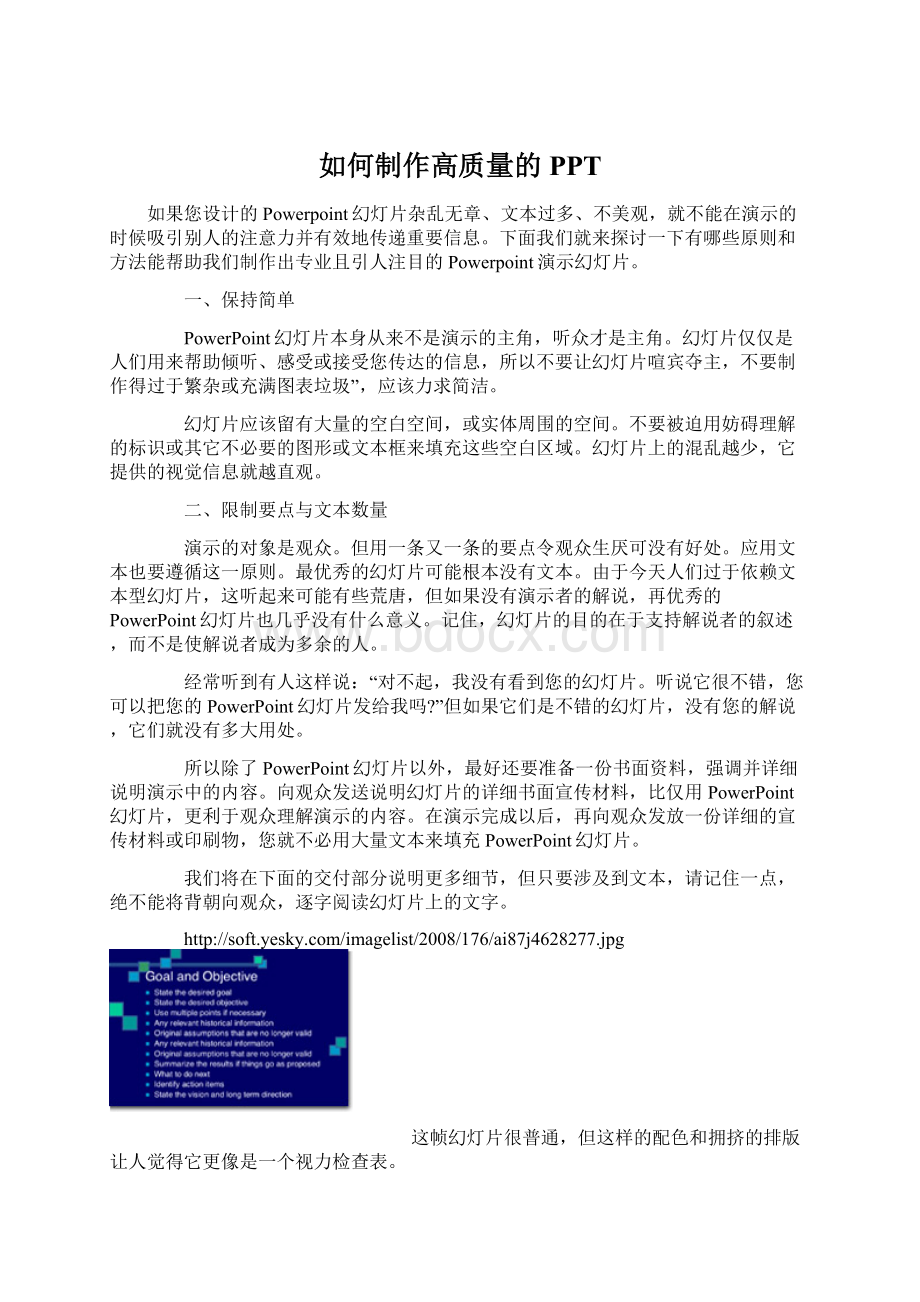
但用一条又一条的要点令观众生厌可没有好处。
应用文本也要遵循这一原则。
最优秀的幻灯片可能根本没有文本。
由于今天人们过于依赖文本型幻灯片,这听起来可能有些荒唐,但如果没有演示者的解说,再优秀的PowerPoint幻灯片也几乎没有什么意义。
记住,幻灯片的目的在于支持解说者的叙述,而不是使解说者成为多余的人。
经常听到有人这样说:
“对不起,我没有看到您的幻灯片。
听说它很不错,您可以把您的PowerPoint幻灯片发给我吗?
”但如果它们是不错的幻灯片,没有您的解说,它们就没有多大用处。
所以除了PowerPoint幻灯片以外,最好还要准备一份书面资料,强调并详细说明演示中的内容。
向观众发送说明幻灯片的详细书面宣传材料,比仅用PowerPoint幻灯片,更利于观众理解演示的内容。
在演示完成以后,再向观众发放一份详细的宣传材料或印刷物,您就不必用大量文本来填充PowerPoint幻灯片。
我们将在下面的交付部分说明更多细节,但只要涉及到文本,请记住一点,绝不能将背朝向观众,逐字阅读幻灯片上的文字。
这帧幻灯片很普通,但这样的配色和拥挤的排版让人觉得它更像是一个视力检查表。
文字过多,让人昏昏入睡
推荐使用上面这类针对性强的幻灯片
这样的效果也许更能突出主题
三、限制过渡与动画
制作Powerpoint演示的时候加入一些动画当然不错,但应坚持使用最精致、专业的动画。
应该谨慎使用动画与幻灯片过渡,仅仅突出要点就可以了。
对于要点来说,使用简单的从左至右显示的动画就行了,但移动(Move)或漂动(Fly)动画就显得过于沉闷与缓慢(然而,今天许多演示还使用这种形式的动画)。
一帧接一帧的动画很快就会让听众感到厌烦。
至于幻灯片之间的过渡,只需要使用二到三种类型的过渡特效,不要在所有幻灯片之间添加特效。
四、使用高质量的图片
使用高质量的图片,包括照片。
您可以用数码相机拍摄高质量的相片,购买专业图库,或使用网络上的大量优质图像资源。
(但要小心版权问题。
)决不要地将小尺寸、低分辨率的相片简单拉伸,使它适合幻灯片的布局——这样做只会进一步降低图片的分辨率。
避免使用PowerPoint剪贴画或其它卡通式的艺术线条。
而且,如果软件中包含这些内容,观众以前就看过无数次。
在1993年使用这些内容可能会让人感兴趣,但如今还应用剪贴画则会降低制作人的专业水准。
当然也有例外情况,并不是所有的PowerPoint剪贴画都让人生厌,但还是小心谨慎地使用它们为好。
我经常在幻灯片中使用人物图片,因为人物照片有助于增加观众与幻灯片之间的情感联系。
如果相片处于次要地位,我就降低不透明性,并在Photoshop中增加一个高斯模糊或动态滤镜;
如果相片位于主要区域,我希望观众注意它(例如产品图片),那么图片可以变得更为显著,且不必要多少(或根本不需要)文字说明。
避免使用这类低劣的剪贴画
这幅经过编辑的库图片更为显著专业。
在这个字幕幻灯片中,图片占主要地位。
这个幻灯片来自同一演示,首先经过Photoshop的编辑,图片变得次要,并被推到背景部分
五、建立一个视觉主题,但避免使用PowerPoint模板
很明显,在整个演示中,您需要一个一致的视觉主题,但PowerPoint中的大多数模板观众已经看了无数次(另外,用模板开始演示的效果并不那么强烈)。
观众期待看到一个包含新鲜内容(至少对他们来说是这样)的独特演示;
此外,观众为什么要参加您的演示呢?
没有人会对千篇一律的演示感兴趣,因此我们必须避免使用辅助性的图片,如随处可见的PowerPoint设计模板,它只能说明演示非常刻板,或提前就设计完成了。
您可以制作自己的背景模板,它能够更为适应您的需要。
然后您可以将这个PowerPoint文件保存为设计模板(扩展名为.pot),这个新模板就会出现在微软标准模板中,方便以后使用。
您还可以在线购买专业的模板。
六、应用适当的图表
经常问自己这个问题:
“我需要多少细节?
”一般制作者害怕在幻灯片的图表中加入过多的数据。
有几种以图表形式显示数据的方法;
以下是需要紧记的工具:
圆饼图:
用于显示比例。
将分割块的数目限制在4-6块,用颜色或碎化的方式突出最重要的块。
柱状图:
用来显示一段时间内数量的变化情况。
将竖条的数目限制在4-8条最佳。
条形图:
用来比较数量。
例如,比较公司四个部门的销售额。
曲线图:
用于说明趋势。
例如,上面这幅简单的曲线图说明我们的销售在逐年增长。
增长趋势良好。
最后的箭头强调一个问题:
我们将来的发展似乎不错。
通常来说,表格最适于比较并行数据资料。
但是,表格可能缺乏视觉效果。
例如,如果您希望说明您们做出的贡献显著高于其它两个部门,最好以条线图(见下图)的形式进行说明。
但如果您希望弱化您们的贡献低于其它部门这一事实,用表格传达信息就可减少人们的注意力或感情色彩。
七、使用好色彩
色彩激发情感。
颜色可传递感情。
合适的颜色具有说服与促进能力。
研究表明色彩能够提高兴趣,改善学习过程中的理解与记忆能力。
您不必成为颜色理论专家,但至少了解一些这方面的知识有会好处。
一般颜色可分为两类:
冷色(如蓝和绿)和暖色(如橙或红)。
冷色最适合做背景色,因为它们不会引起我们的注意。
暖色最适于用在显著位置的主题上(如文本),因为它可造成扑面而来的效果。
因此,绝大多数PowerPoint幻灯片的颜色方案都使用蓝色背景,黄色文字也就不足为奇了。
但您不必强迫使用这种颜色方案,也可以做一些改变,使用其它的颜色。
如果您将在暗室(如大厅)中进行演示,使用深色背景(深蓝、灰等)再配上白或浅色文字可取得不错的效果。
但如果您计划将灯打开(这是相当明智的),白色背景配上深色文字处理会得到更好的效果。
在灯光明亮的房间内,用深色背景配浅色文字效果不佳,但浅色背景配深色文字会更好地维持视觉效果。
八、选择适当的字体
字体可传递微妙的信息,所以我们要仔细选择字体。
在整个幻灯片演示中使用相同的字体,补充字体不要超过两个(如Arial和Arial粗体)。
确信自己了解serif字体(如TimesNewRoman)和sans-serif字体(如Helvetica或Arial)之间的差异。
含有大量文本的材料大多用serif字体。
据说这种字体在小磅值下更易于阅读,但对于屏幕演示而言,由于幻灯机的分辨率相对较低,使用这种字体可能不够清晰。
sans-serif字体一般用来制作PowerPoint演示,但应尽量避免使用千篇一律的Helvetica字体。
我经常使用GillSans字体,因为它界于serif字体与sans-serif字体之间,看起来专业而友好,并具有“交谈效果”。
不管使用哪个字体,都必须保证在房间后面看得清文字。
Times
Arial黑体;
Arial
九、应用视频或音频
适当的时候使用视频或音频。
应用视频短片对具体的例子进行说明,可提高主动认知能力,这是人们自然的学习方式。
在PowerPoint中,不必利用应用程序或打开录像机就可使用视频短片。
应用视频不仅可以更好地说明您的观点,还可以作为变换口味的手段,因而能够激发观众的兴趣。
您还可以在幻灯片中使用音频剪辑(如采访过程)。
但避免使用PowerPoint中的嘈杂音效(如过渡幻灯片时使用的号角声或掌声)。
在动画中使用过量的声效肯定会使观众丧失兴趣。
十、花时间对幻灯片进行细分
根据多媒体学习理论的细分原则,当信息以小块或小片段的形式呈现时,更易于人们理解。
离开幻灯片视图进入幻灯片细分视图,您可以查看演示播放的逻辑流程。
在这个视图中,您可以将一个幻灯片分割成二个或三个幻灯片,这样幻灯片就具有更加自然与逻辑化的流程或进程。
您还可以从观众的角度了解幻灯片的总体效果。
并且发现更多可以被删除的无关紧要的视觉数据,增加幻灯片的视觉清晰度,提高信息传达效果。
- 配套讲稿:
如PPT文件的首页显示word图标,表示该PPT已包含配套word讲稿。双击word图标可打开word文档。
- 特殊限制:
部分文档作品中含有的国旗、国徽等图片,仅作为作品整体效果示例展示,禁止商用。设计者仅对作品中独创性部分享有著作权。
- 关 键 词:
- 如何 制作 质量 PPT
 冰豆网所有资源均是用户自行上传分享,仅供网友学习交流,未经上传用户书面授权,请勿作他用。
冰豆网所有资源均是用户自行上传分享,仅供网友学习交流,未经上传用户书面授权,请勿作他用。


 《雷雨》中的蘩漪人物形象分析 1.docx
《雷雨》中的蘩漪人物形象分析 1.docx
